Dodaj plik wsadowy (*.bat) do nowego menu Eksploratora plików
W tym artykule zobaczymy, jak uzyskać przydatny element menu kontekstowego, aby utworzyć plik Nowy -> Wsadowy. Zaoszczędzi Ci to czasu, jeśli będziesz musiał je od czasu do czasu tworzyć. Jednym kliknięciem otrzymasz nowy plik z rozszerzeniem BAT.
Reklama
Zwykle, aby utworzyć nowy plik wsadowy, możesz utworzyć nowy plik tekstowy i za każdym razem zmienić jego rozszerzenie na .bat lub .cmd lub użyć Notatnika. Za pomocą Notatnika można zapisać wprowadzony tekst jako plik wsadowy, wybierając pozycję menu Plik - Zapisz i wpisując nazwę pliku z rozszerzeniem bat w cudzysłowie. Konieczne jest dodanie cudzysłowów, aby zapisać je z poprawnym rozszerzeniem.
Zamiast tego bardziej przydatny jest element menu Nowy -> Plik wsadowy. Aby to działało, zastosuj następujące proste ulepszenie rejestru.
- Otwórz Edytor rejestru.
- Przejdź do następującego klucza rejestru:
HKEY_CLASSES_ROOT\.bat
Wskazówka: możesz uzyskać dostęp do dowolnego żądanego klucza rejestru jednym kliknięciem.
- Utwórz tutaj nowy podklucz o nazwie „ShellNew”. Dostaniesz
HKEY_CLASSES_ROOT\.bat\ShellNowy

- W podkluczu ShellNew utwórz nową wartość ciągu o nazwie Plik zerowy. Nie ustawiaj danych wartości, pozostaw je puste. Ta wartość wskazuje, że system Windows powinien utworzyć pusty plik bez zawartości.

- Ponownie w podkluczu ShellNew utwórz nowy ciąg o nazwie Nazwa przedmiotu. Ustaw jego wartość na następujący ciąg:
@%SystemRoot%\System32\acppage.dll,-6002
Otrzymasz:
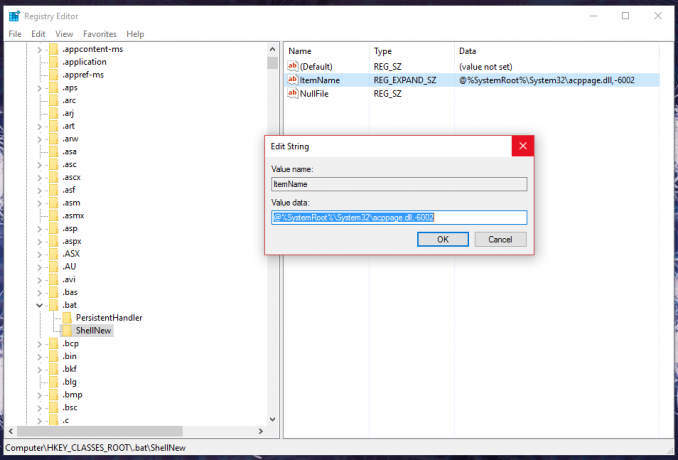
Teraz otwórz menu kontekstowe dowolnego folderu. Możesz po prostu kliknąć prawym przyciskiem myszy puste miejsce na pulpicie. Będzie miał nową pozycję w menu kontekstowym „Nowy”:
Po kliknięciu zostanie utworzony nowy pusty plik *.bat:
Następnym razem, gdy będziesz musiał utworzyć plik wsadowy, możesz użyć tego elementu menu kontekstowego, aby zaoszczędzić czas. Możesz użyć tej samej sztuczki, aby utworzyć plik .cmd.
To samo można zrobić za pomocą Tweaker Winaero. Przejdź do menu kontekstowego -> „Nowe” menu w Eksploratorze plików: Użyj tej opcji, aby uniknąć edycji rejestru.
Użyj tej opcji, aby uniknąć edycji rejestru.
Ponadto stworzyłem gotowe do użycia pliki rejestru, dzięki czemu można uniknąć ręcznej edycji rejestru. Dołączony jest również plik cofania.
Pobierz pliki rejestru
Otóż to. Te sztuczki działają w Windows 7, Windows 8 i Windows 10. Powinien działać również w starszych wersjach systemu Windows.


